相信很多新手伙伴还不会将PPT一张幻灯片内容自动拆分为2张展示,为此,今日小编就为各位朋友了带来了将PPT一张幻灯片内容自动拆分为2张展示的操作步骤,有需要的朋友不要错过哦。
microsoft powerpoint是一款十分优秀的软件,界面美观大方,功能强劲实用,使用起来简单便捷,那么将PPT一张幻灯片内容自动拆分为2张展示的操作步骤,小编带你一探究竟
打开一个幻灯片,选中要拆分的幻灯片里的文本框
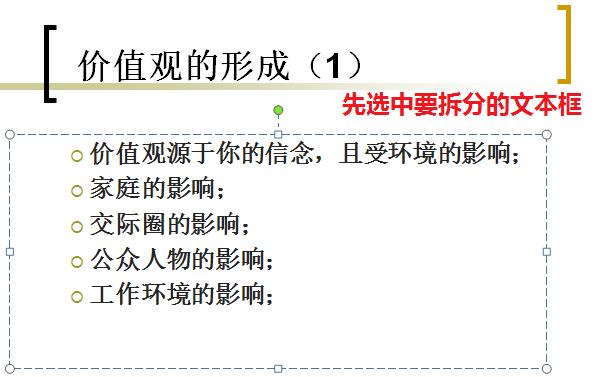
把文本框的下框线往上拉,直至有一行文本露在框外
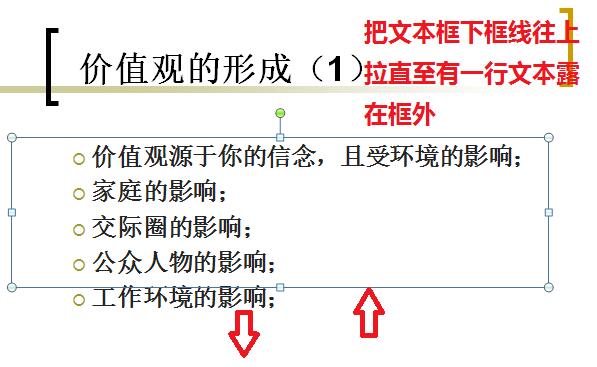
此时点击文本框里要求拆分的那一行文本,会发现文本框左下角出现一个自行调整的符号

单击自行调整的下拉三角按钮,出现一排可选列表,点击“将文本拆分到两个幻灯片”即可完成拆分
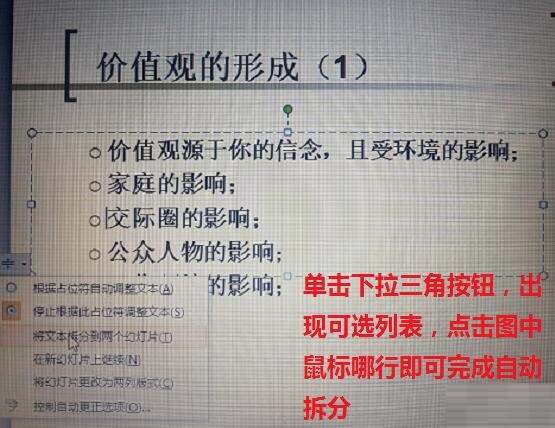
此时可看到已经成功的实现自动拆分
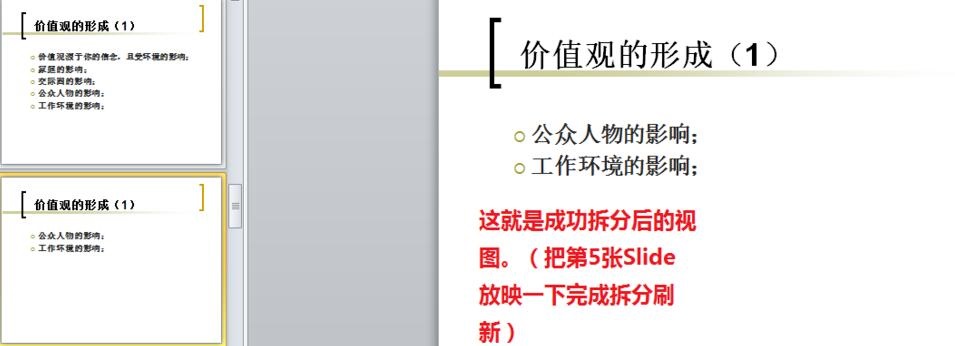
上文就讲解了将PPT一张幻灯片内容自动拆分为2张展示的操作步骤,希望有需要的朋友都来学习哦。
以上就是小编为大家带来的将PPT一张幻灯片内容自动拆分为2张展示的操作步骤全部内容,希望能够帮到大家!更多内容请关注攻略库










发表评论 取消回复